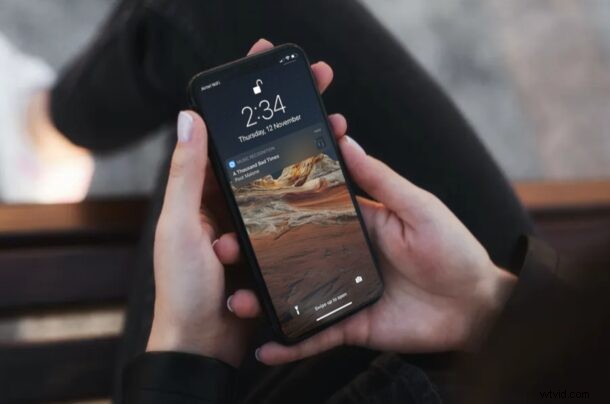
Vuoi un modo semplice e veloce per identificare il brano che viene riprodotto alla radio, alla TV o ovunque in pubblico? Apple ha reso tutto molto più semplice con i moderni aggiornamenti software iOS e iPadOS e non devi nemmeno più fare affidamento sul chiedere a Siri o un'app di terze parti.
La maggior parte di noi conosce già l'app Shazam e a cosa serve. Bene, Apple ha acquisito Shazam nel 2018 e significava solo buone notizie per gli utenti iOS. Per molto tempo, gli utenti di iPhone e iPad hanno avuto la possibilità di chiedere a Siri di scoprire la canzone che viene riprodotta con l'integrazione di Shazam. Da iOS 14.2 e versioni successive, Apple ha aggiunto una nuova funzione di riconoscimento musicale basata su Shazam a cui è possibile accedere direttamente dal Centro di controllo.
Interessato a sfruttare questa nuova elegante aggiunta a iOS? Continua a leggere!
Come trovare il brano in riproduzione con la funzione Centro di controllo riconoscimento musica di iPhone
Innanzitutto, devi assicurarti che il tuo iPhone o iPad esegua iOS 14.2/iPadOS 14.2 o versioni successive per utilizzare questa funzione. Riconoscimento musicale non è disponibile nel Centro di controllo per impostazione predefinita. Per aggiungerlo, segui semplicemente i passaggi seguenti.
- Vai a "Impostazioni" dalla schermata iniziale del tuo iPhone o iPad.

- Nel menu delle impostazioni, scorri verso il basso e tocca "Centro di controllo" per gestire le funzioni a cui puoi accedere.
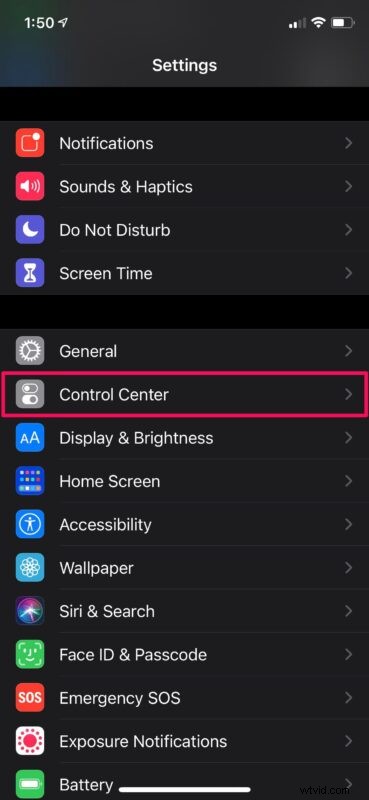
- Qui troverai l'elenco dei controlli attualmente disponibili nel Centro di controllo. Per aggiungerne altri, scorri verso il basso per accedere ad "Altri controlli".
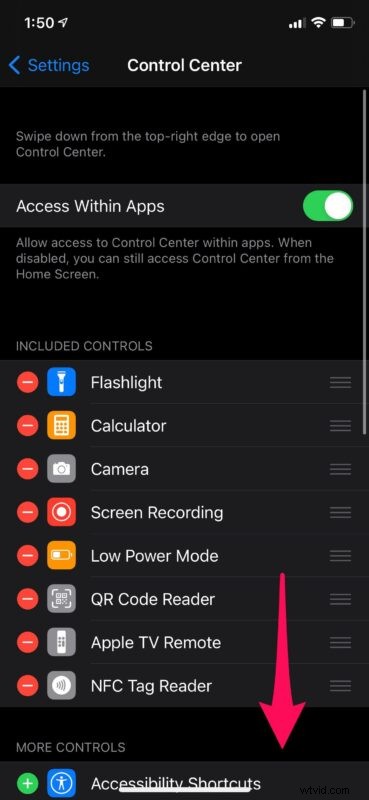
- Ora troverai l'interruttore facoltativo "Riconoscimento musicale". Tocca l'icona "+" per aggiungerla al Centro di controllo.
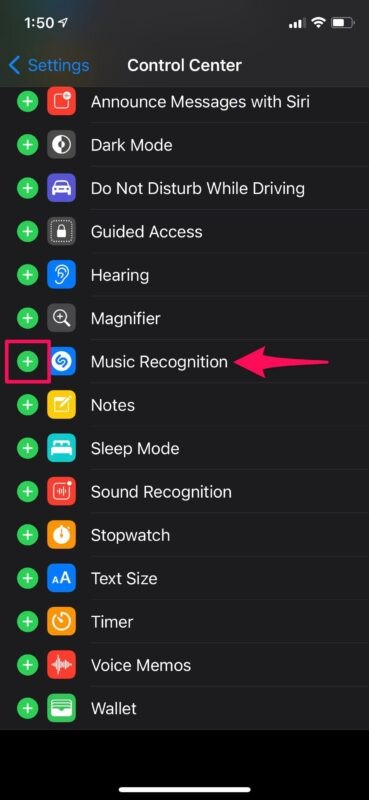
- Successivamente, accedi al Centro di controllo scorrendo verso il basso dall'angolo in alto a destra dello schermo. Qui troverai l'interruttore Riconoscimento musicale con il familiare logo Shazam in basso. Toccalo quando desideri identificare un brano.
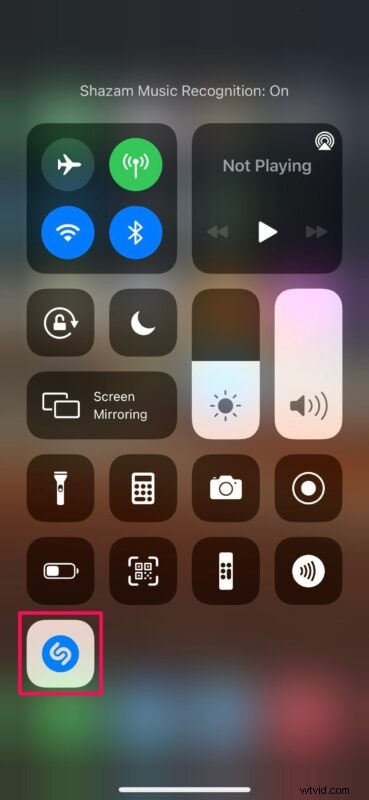
- Ora, attendi qualche secondo e il nome del brano verrà visualizzato nella parte superiore dello schermo se la ricerca è andata a buon fine.
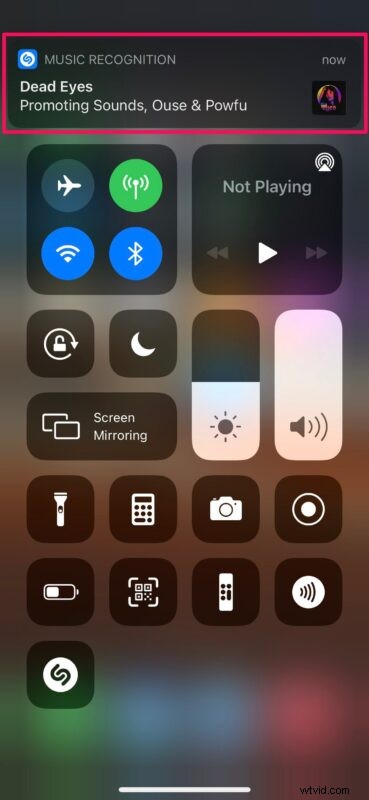
Questo è praticamente tutto ciò che c'è da fare. Ora sai quanto è facile identificare un brano con il tuo iPhone.
La parte migliore di questa pratica funzionalità è che non è necessario che Shazam sia installato. Se finora ti sei affidato all'app Shazam per trovare i brani, puoi disinstallarla e fare affidamento su questo nuovo interruttore. Facendo clic sul risultato della ricerca si aprirà un collegamento Web in cui ti verrà chiesto di ascoltare l'intero brano su Apple Music.
Vale la pena sottolineare che l'indicatore del microfono di iOS 14 verrà visualizzato in alto a destra dello schermo non appena si preme l'interruttore poiché sta ascoltando il brano. Tuttavia, smetterà di accedere al tuo microfono una volta trovato il risultato.
Se sei troppo pigro per eseguire un paio di azioni o il tuo iPhone non è nelle tue mani, puoi sempre chiedere a Siri di trovare quale musica viene riprodotta in sottofondo. Se possiedi un Mac, sarai felice di sapere che l'identificazione dei brani con Siri funziona perfettamente anche su macOS.
Ci auguriamo che tu sia stato in grado di fare buon uso della funzione di riconoscimento musicale di Apple che è fornita da Shazam. Qual è la tua opinione su questa pratica funzione? Questa aggiunta ti ha fatto disinstallare definitivamente l'app Shazam? Condividi le tue esperienze e pensieri nei commenti.
